Wondershare Photo Slideshow ဖိုင္ရဲ့ ရက္ ၃၀ ျပႆနာေျဖရွင္းနည္း
ေဆာ့၀ဲကို အင္စေတာလုပ္ပီးရင္ မသံုးပါနဲ ့ ပိတ္ထားလိုက္ပါ
Crack ဖိုင္ကို Copy ယူပါ ။ Local Disck C = Programs ဖိုင္ကိုရွာ
Programs Folder ထဲ၀င္ရင္ Wondarshare Folder ထဲကို၀င္လိုက္
Copy ယူလာတဲ့ Crack ဖိုင္ကို ခ်လိုက္ရင္ရပီ
Window 7 သမားဆို စာတန္းတစ္ခုေပၚလာမယ္ Copy &Replace ယူ
Copy ယူဖို ့အတြက္ Rar ဖိုင္ကို Right Click ေထာက္ Extract Here နဲ ့ေျဖ
ေနာက္အေရးၾကီးဆံုးက Anti virus ေဆာ့၀ဲကို ခဏေလး ပိတ္ထားေပးပါ
မပိတ္ထားရင္ Crack ဖိုင္ကို Virus ထင္ပီး သတ္ပါလိမ့္မယ္.သတိထားပါ
.........................................................................................................................................
.........................................................................................................................................
အေခြထုတ္ခ်င္သူမ်ားနဲ ့ဓာတ္ပံုေနာက္ခံ သီခ်င္းလုပ္ခ်င္သူအတြက္ေဆာ့၀ဲ
ဒီလင့္မွာ Download ယူပါ 1 - Wondarshare Slidshow Makerဒီလင့္မွာ Download ယူပါ 2 - Wondarshare Slidshow Maker
ဒီေဆာ့၀ဲေလးက ဓာတ္ပံုနဲ ့သီခ်င္းလုပ္ခ်င္ရင္ အေခြထုတ္ခ်င္ရင္ လက္ေဆာင္ေပးဖို ့
ခ်စ္သူမ်ားေန ့အမွတ္တရ လုပ္ခ်င္သူမ်ား အသံုးျပဳဖို ့တကယ့္အေကာင္းဆံုး ေဆာ့၀ဲ
သံုးဖူးသမွ်ေတြထဲမွာ ဒီတစ္ခုကို သေဘာအက်ဆံုး ဒီဇိုင္းေတြ အဆန္းသစ္ဆံုးပဲလို ့
ထင္မိပါတယ္ ျမန္မာစာ ေရးခ်င္တာလည္း အဆင္ေျပတယ္ စာတန္းထိုးဖို ့လွတယ္
Flash Maker လိုပဲ Animation အရုပ္ေလးေတြနဲ ့ကလိလို ့ရတယ္ ေနာက္ခံ Effect
ထည့္မယ္ဆိုလည္း Animation ေလးေတြ ခရီးသြားတတ္သူေတြ အတြက္ဆိုရင္လည္း
အဆင္ေျပတယ္ ဘာလို ့လည္းဆိုရင္ ဓာတ္ပံုတစ္ပံုခ်င္းစီကို ျမန္မာစာတန္းဖို ့ေပးဖို ့
အရမ္းအဆင္ေျပေတာ့ အမွတ္တရ ရိုက္လာတဲ့ ေနရာေလးေတြ စကားေလးေတြထဲ့
အဆင္ေျပေအာင္လုပ္လို ့ရတယ္ ။ ခ်စ္သူမ်ားေန ့အမွတ္တရ ေပးခ်င္သူေတြလည္း
အဆင္ေျပႏိုင္တယ္ သံုးသမွ်ေဆာ့၀ဲေတြထဲမွာ သေဘာအက်ဆံုး ေဆာ့၀ဲတစ္ခုပဲ...။
မွတ္ခ်က္ ေမာင္(စြယ္စံုက်မ္း) မွ တိုက္ရိုက္ ကူးယူထား သည္။
.........................................................................................................................................
.........................................................................................................................................
Window 7 loader Window Genuine ျပႆနာ ေျဖရွင္းနည္း
Windows 7 Genuine Advantage WGA Remover
> သင့္ကြန္ပ်ဴတာမွာ Window 7 Genuine မိထားျပီဆုိရင္ ေအာက္ပါပံုေလး ကဲ့သို႔ေရးထားတာ ေတြရမ်ာျဖစ္ပါတယ္ဒီျပႆနာကို ေျဖရွင္းေပးနိဳင္မဲ့ အဆင့္ ၃ဆင့္ရွိပါတယ္။
၁၊ Window 7 ရဲ့မူရင္း Key နံပါတ္ရွိတယ္ ဆိုရင္ အင္တာနက္ကို ဆက္သြယ္ျပီး Window 7 ကေျပာတာကိုလုိက္လုပ္ရံုပါဘဲ။
၂၊ တကယ္လို႔ သင့္မွာအဲဒီ Key မရွိရင္ေတာ့ Window 7 အတုကိုသံုး ျပီး Window ျပန္တင္ရပါမယ္။
၃၊ WGA ကို Download လုပ္ယူျပီး Window ကိုျပန္ျပင္နည္းတို႔ဘဲ ျဖစ္ပါတယ္။မွတ္ခ်က္
က်ေနာ္ကေတာ့ နံပါတ္ ၂ နည္းကို အသံုးမ်ား ပါတယ္။ Window Genuine မိျပီဆိုတာနဲ႔ Microsoft ကေန install လုပ္ထားတဲ့ File ေတြကို Delete လုပ္နိဳင္မယ္ဆိုလဲ အခ်ိန္မွိရင္ ျပႆနာမရွိပါဘူး။ နည္းအမွတ္ ၂ က စိတ္အခ်ရဆံုးလို က်ေနာ္ယူဆတယ္ ဘာေၾကာင့္လဲ ဆိုေတာ့ Fire Wall နဲ႔ Antivirus ကိုပိတ္ျပီး အလုပ္ လုပ္ရတဲ့နည္း ကို သံသရ ျဖစ္လို႔ပါဘဲ သို႔ေသာ္လည္း လူအမ်ား ဗဟသုတ လိုငွာ ဒိ နည္းေလးကို ေဖၚျပေပးတာပါ။
အထက္ပါပံုကဲ့သို႔ သင္ကြန္ပ်ဴတာ ပိတ္တဲ့အခ်ိန္ သို႔မဟုတ္ ဖြင့္တဲ့အခ်ိန္ မွာျမင္ရျပီ ဆိုရင္ ဒါဟာ Microsoft ကသင့္ကြန္ပ်ဴတာ Window အစစ္အဟုတ္တာ ကိုသိသြားလို႔ File ေတြ install လုပ္တာပါ သိထားဘို႔ လိိုပါတယ္။
ေအာက္က ပံုကေတာ့ Window XP မွာ Wakermark ကပ္ျပီးရင္ ျမင္ရမဲ့ ပံု ျဖစ္ပါတယ္။
ေအာက္ပါပံုကေနာ္ Window 7 မွာ Watermark လိုပေခၚတဲ့ ေ၇စာ ကပ္ေပးလိုက္ျပီျဖစ္ပါတယ္ ဒိအဆင့္ကို မေရာက္ေသး ရင္ Microsoft file ေတြကုိရွာေပးျပီး Delete လုပ္နိဳင္မယ္ဆိုရင္ သင့္စက္ကို ပံုမွန္ျပန္လည္ သံုးေနနိဳင္ပါတယ္။
ခုလိုျပႆနာေတြ နဲ႔ ရင္မဆိုင္ရေအာင္ ေရွာင္နည္းကေတာ့ Microsoft နဲ႔ Microsoft partner website ေတြကိုအထူးသတိထား ေရွာင္ၾကင္ေစလိုပါတယ္ အထူးသျဖစ္ Download လုပ္ရာမွာ ပညာပိုင္း ဆိုင္ရာေတြကို ရွာေဖြတဲ့အခါ အထူးသတိထားေစလုိပါတယ္၊
ကဲ ခု ကၽြန္ေတာ္တို႔ လုပ္ပံုလုပ္နည္းေလး ဆက္လက္ေလ့လာ လို္က္ၾကရေအာင္ေနာ္၊ စလုပ္ျပီဆိုတာနဲ႔
- Firewalls နဲ႔ antivirus, ကို အရင္ပိတ္ပါ ျပိးမွ program ကိုဖြင့္ပါ အင္းတာနက္ကိုလဲ ပိတ္ျပီးထားသင့္တယ္လို႔ေျပာတယ္၊ ပိတ္ထားတာအေကာင္းဆံုးပါ။
- ေအာက္ကပံုမွာၾကည့္ပါ “Remove” မွာကလစ္ႏွိတ္ပါ ျပီးရင္ လုပ္ေဆာင္မွဳအားလံုး ျပီးသည့္ အထိေစာင့္ပါ။
- Computer က restart သူ႔ဘာသာျပန္လုပ္ပါလိပ္မယ္။
- System အားလံုးက activated ျပန္ျဖစ္သြားပါျပီ
မူရင္းကိုၾကည့္လိုပါက ေအာက္မွာ ကလစ္ႏွိတ္ပါ မူရင္းကေန Download လုပ္မယ္ဆိုရင္လဲ ေအာက္က မွ်ားေလး လွဳပ္ေနတဲ့ ေနရာ ကို ေတြေအာင္ရွာပါ။
မူရင္း Link
ဒီေနရာမွာ WGA Software ကို Download လုပ္ယူပါ
 External mirror 1 [EXE]
External mirror 1 [EXE]
လိုရမယ္ ရ သရုပ္ျပ Video ေလး ကိုေအာက္မွာ ကလစ္ႏွိတ္ ျပီးၾကည့္ေနာ္
သရုပ္ျပ Video
Website update လုပ္ျခင္းမ်ားေၾကာင့္ အနည္းငယ္ ကြဲလဲခ်က္မ်ားရွိနိဳင္သည္ သင့္ဥာဏ္ေလးကိုလည္း ထဲ့သံုးပါရန္ အထူးသတိေပးပါတယ္ေနာ္။
.........................................................................................................................................
.........................................................................................................................................
- Computer က restart သူ႔ဘာသာျပန္လုပ္ပါလိပ္မယ္။
- System အားလံုးက activated ျပန္ျဖစ္သြားပါျပီ
မူရင္းကိုၾကည့္လိုပါက ေအာက္မွာ ကလစ္ႏွိတ္ပါ မူရင္းကေန Download လုပ္မယ္ဆိုရင္လဲ ေအာက္က မွ်ားေလး လွဳပ္ေနတဲ့ ေနရာ ကို ေတြေအာင္ရွာပါ။
မူရင္း Link
ဒီေနရာမွာ WGA Software ကို Download လုပ္ယူပါ
လိုရမယ္ ရ သရုပ္ျပ Video ေလး ကိုေအာက္မွာ ကလစ္ႏွိတ္ ျပီးၾကည့္ေနာ္
သရုပ္ျပ Video
Website update လုပ္ျခင္းမ်ားေၾကာင့္ အနည္းငယ္ ကြဲလဲခ်က္မ်ားရွိနိဳင္သည္ သင့္ဥာဏ္ေလးကိုလည္း ထဲ့သံုးပါရန္ အထူးသတိေပးပါတယ္ေနာ္။
.........................................................................................................................................
.........................................................................................................................................
Youtube မွသီခ်င္းမ်ားကို Download လုပ္လိုပါက ေအာက္ပါ Link မွာကလစ္ႏွိတ္ျပီးဝင္ပါ ထုိေနာက္ အစိမ္းေရာင္ ေပၚတြင္ေရးထား ေသာ Free Download မွာကလစ္ႏွိတ္ေပးပါ၊
Download Link ဒီေနရက သူ႔မူရင္း ဆိုက္ထဲကို ဝင္တာပါ Youtubedownloader
ဒီေနရာက တိုက္ရိုက္ Download လုပ္ေပးတဲ့ တာပါ ဒီမွာကလစ္ႏွိတ္ပါ Download
အသစ္ေပၚလာတဲ့ စာမွ်က္ႏွာမွာလုပ္ေဆာင္ရန္အခ်က္ ၄ ဆင့္ရွိပါတယ္
အဆင့္ ၁ က ေအာက္မွာေဖၚျပထားတဲ့ ေနရာက Save File မွာ ကလစ္ႏွိတ္ေပးပါ Download စတင္လုပ္ေဆာင္ပါလိတ္မယ္။
အဆင့္ ၂ က ျပီးသြားျပီဆိုရင္ Save လုပ္ထားတဲ့ File သိမ္းထားတဲ႔ေရာကေသာ္ ၄င္း Mozilla နဲ႔ Download လုပ္ထားလို႔ အဆင္သင့္ျမင္ရ ရင္လဲေအာက္မွာျပထားတဲ႔ ပံုကိုၾကည့္ျပီး YTDSetup.exe ေနရာမွာ Right Click ႏွိတ္ျပီး ဝိုင္းျပထားတဲ႔ေနရာမွာ Click ႏွိတ္ပါ
အဆင့္ ၃ က က်ေနာ္ခုေျပာရင္း လိုက္လုပ္ၾကည့္ေနတာ ေအာက္ပါစာ ပါတဲ့ Pop Up ေလးေပၚလာပါတယ္
"YTDSetup.exe" is an executable file. Executable files may contain viruses or other malicious code that could harm your computer. Use caution when opening this file. Are you sure you want to launch "YTDSetup.exe"?
ဆိုလိုတာက ဒီ File မွာ Viruses ေသာ္၄င္း မလိုလားအပ္ေသာ Code ေသာ္ရင္းပါေနတယ္လို႔ ေျပာေနတာပါ သင့္အေနနဲ႔ ဆႏၵမရွိရင္ Cancel နဲ႔ထြက္လိုက္ပါ သင္က မျဖစ္မေန သံုးခ်င္ရင္ ေတာ့ Yes ကိုႏွတ္ေပး လိုက္ပါ။
သူ႔မူရင္း ဆိုက္မွာ အဆင့္ျပိးသြားပါျပီ လက္ေတြ႔မွာ မျပီးေသး ပါဘူး ေနာက္ထပ္ေပၚလာ တဲ့ Pop Up မွာ ေလးေထာင့္ေဘာင္ေလးစ္ခုထဲမွာ အမွန္ခ်စ္ ၂ ခုကိုေတြ႔ရပါလိပ္မယ္ကလစ္ႏွိတ္ျပီး ျဖဳတ္ပစ္ပါ ျပီးမွ Next မွာကလစ္ႏွိတ္ပါ။ ေနာက္ထပ္ Pop Up မွာလဲ Next ကိုထပ္ႏွိတ္ပါ Finish ေပၚလာရင္ ေတာ့ ျပိးျပီေလ Finish မွာ ကလစ္ႏွိတ္ ရင္း လုပ္ေဆာင္စရာ အားလံုး ျပီးပါျပီ
.........................................................................................................................................
Youtube မွသီခ်င္းႏွင့္ရုပ္ရွင္မ်ားကို Download လုပ္လိုပါက
ေနာက္နည္းတစ္ခုကို ေဖၚျပေပးပါအုန္းမယ္
ေနာက္ထပ္ Download လုပ္လိုက မူရင္း Website ကိုသြားလိုလွင္ ဒီမွာႏွိတ္ပါ Click
ဒိုက္ရိုက္ေဒါင္းလုပ္ လုပ္လိုပါကဒိမွာ Download Here
ေပၚလာတဲ့ Pop Up Box က Save File မွာကလစ္ႏွိတ္ျပီး Download လုပ္ေပးပါလိပ္မယ္၊ လုပ္ေဆာင္မွဳးျပီးသြား ပါက အထက္ကနည္းမ်ာ ေဖၚျပခဲ့သလို Open မွာကလစ္ႏွိတ္္ပါ၊ အထက္မွာေဖၚျပထားသလိုပါဘဲ ပထမ နည္းက အဆင့္ ၄ မွာလို Run ကို ႏွိတ္ေပးပါ၊ ေပၚလာတဲ့ Box မွာ Ok ကို ႏွိတ္ပါ ျပီးရင္ Next ကို ႏွိတ္ပါ၊ ျပီးရင္ I Accept The Agreement မွာကလစ္ႏွိတ္ျပီး Next ကိုထပ္ႏွိတ္ ျပီးေနာက္ ထပ္ Next ကိုထပ္ႏွိတ္၊ ေနာက္ထပ္ Next ပိုႏွိတ္ရင္း အဆင့္ဆင့္ Next နဲ႔သြားေပးျပီး Install ကိုႏွိတ္ အလုပ္ လုပ္တာကို ခဏေစာင့္ ျပီးရင္ Finish ကိုႏွိတ္ေပးပါ ဒီအဆင့္ျပီးတာ နဲ႔ စတင္သံုး နိဳင္ပါျပီ၊ အားလံုး အဆင္ေျပမယ္ထင္ပါတယ္၊
.........................................................................................................................................
.........................................................................................................................................
Internet Download Manager ကို Install လုပ္ျပီးလို႔ရိွရင္ သင့္အေနနဲ႔ ဘာမွေထြေထြထူးထူး လုပ္ေနစရာမရွိပါဘူး သင္ၾကည့္ေနတဲ့ Video File ကို Download လုပ္ခ်င္သလား ဆိုတာကို ေမးမဲ့ Pop Up ဘားေလးက Download Video From This Page လို႔ အျမဲေမးပါတယ္၊ သင္က Download လုပ္ခ်င္တယ္္ဆိုရင္ အဲဒီဘားတန္းမွာ ကလစ္ႏွိတ္ေပးရံုေလးပါ၊
ေနာက္တစ္နည္းကေတာ့
URL ကိုကူးယူတာျဖစ္ပါတယ္၊ URL ဆိုတာက ဝက္ဆိုက္လိပ္စာပါ၊ သင္ကူးခ်င္တဲ့
ဝင္ဆုက္ URL ကို ကလစ္ႏွိတ္လိုက္ရင္ အျပာေရာင္ေျပာင္းသြားမယ္၊ URL
ကိုသိေအာင္ အေပၚကပံုမွာအနီေရာင္ေဘာင္နဲ႔ ျပထားေပးတယ္၊ Keyboard ကေန Ctrl +
C ကိုႏွိတ္တာဟာ ေကာ္ပီကူးယူတာပါဘဲ ။ IDM ရဲ့ေကာင္းတဲ့ အခ်က္ကေတာ့
ခုေျပာေနတာကို လုပ္ေန စရာေတာင္မလိုပါဘူး သင္ၾကည့္ေနတဲ့စာမ်က္ႏွာမွာ
ေစာေစာကေျပာထားတဲ့ Pop Up Bar ေလးကိုရွာပါ၊ Download Video From This Page
လို႔ေရးထားတာေလး ကိုရွာၾကည့္ျပီး ကလစ္ႏွိတ္ေပးရံုပါ၊ အဲဒါေလးိကုရွာမေတြ႔မွ
URL ကိုေကာင္ပီကူးတဲ့နည္း ကိုသံုးရတာပါ၊

သူက သင္ခ်က္ခ်င္း Download လုပ္လိုသလား ဆိုတာကို ေမးပါတယ္ သင္က မလုပ္လိုေသးရင္ 1 မွာျပထားတဲ Download Later ကေန ေနာင္မွလုပ္မယ္ ဆိုတာ ေျပာလို႔ရသလို ခ်က္ခ်င္းလုပ္လိုပါက
2 မွာကလစ္ႏွိတ္လိုက္ရံုပါဘဲ၊ ေအာက္မွာ ျပထားတဲ့ပံုကေတာ့ IDM ရ့ဲ Main Window ဘဲျဖစ္ပါတယ္၊ သင္ Download လုပ္ခ်င္တာကို မ်ားနဲ႔ စည္ျပိး တန္းစီလိုပ္နိဳင္ပါတယ္၊ သင္လိုခ်င္သလို ဘယ္တာက္ို ကိုအရင္ Download လုပ္ခ်င္တာလဲ လုပ္လို႔ရ ပါတယ္၊ ေအာက္မွာ ျပထားေပးတဲ့ ပံုကေတာ့ IDM ရဲ့ Control Panel ပံုပါ၊ IDM မွာတစ္ခုေျပာခ်င္တာကေတာ့ ဘယ္ေတာ့မွ Update တို႔ Upgrate တို႔သြားမလုပ္မိေစဘို႔ပါဘဲ၊ မိမိက သူကို Crack နိုင္တယ္ဆိုတဲ့ ပညာရွင္ဆိုရင္ေတာ့ ၾကိဳက္သလို လုိပ္ပါ၊ အဲလိုမွ မဟုတ္ေသးရင္ေတာ့ Update လုပ္မိရင္ IDM ကိိုဆက္သံုးလို႔ မရေတာ့ဘူးဆိုတာပါဘဲ။
.........................................................................................................................................
.........................................................................................................................................
Oxford Advanced Learner's Dictionary - 8th Edition
ကမာၻေက်ာ္ နာမည္ၾကီး Oxford တကၠသိုလ္က ထုတ္ထားတဲ့ Oxford Advanced Learner's Dictionary - 8th Edition ပဲျဖစ္ပါတယ္..။ အဂၤလိပ္စာ ေလ့လာလိုက္စားလိုတဲ့ ဝါသနာရွင္မ်ားအတြက္ စကားလံုးေတြရဲ႕ အဓိပၸါယ္ေတြကို ျပည့္ျပည့္စံုစံုရွင္းျပထားျပီး ၊ အသံထြက္ကိုပါ နားေထာင္လို႔ ရတဲ့ ေဆာင္ထားသင့္တဲ့ စာအုပ္ေကာင္းတအုပ္ပါ..။ အဂၤလိပ္စာနဲ႔ပဲ ျပန္ရွင္းျပထားတဲ့ (ျမန္မာလိုမပါ) ၊ အဂၤလိပ္လို အသံထြက္ကို ပီျပင္စြာ နားေထာင္လိုတဲ့ သူမ်ားအတြက္ ဒီေဆာ့ဝဲလ္ေလးက အရမ္းတန္ဖိုးရွိပါတယ္..။ ဒီ Dictionary ကို ဖူးသံုးလို႔ ရေအာင္ ေဒါင္းေလာ့ဖိုင္ထဲမွာ Crack ဖိုင္ေလးပါ ထည့္ေပးထားပါတယ္..။ Crack ဖိုင္ထည့္နည္းက အရင္တုန္းက ပိုစ့္ေတြအတိုင္းပဲမို႔ ပံုေတြအမ်ားၾကီးနဲ႔ မျပေတာ့ပဲ လိုအပ္တဲ့ေနရာကိုပဲ ျပေပးထားပါတယ္..။ ေနာက္ျပီး အသံုးျပဳတတ္္ေအာင္ပါ ပံုေလးနဲ႔ အနည္းငယ္ျပေပးထားပါတယ္..။ ဒီ Oxford Advanced Learner's Dictionary ကိုလိုအပ္တဲ့ သူမ်ားကေတာ့ ေအာက္ကလင့္ကေန ေဒါင္းယူလိုက္ပါဗ်ာ..။ အပိုင္းတစ္ပိုင္းကို 100 MB စီနဲ႔ အပိုင္း ၅-ပိုင္းခြဲတင္ေပးထားပါတယ္..။ အပိုင္း ၅-ပိုင္းစလံုး ေဒါင္းယူျပီးတဲ့အခါ အပိုင္း-၁ ကေန ဖိုင္ျဖည္ခ်ေပးလိုက္ရင္ အဆင္ေျပပါျပီ..။ Connection အခက္ခဲေၾကာင့္ Upload ဆိုဒ္တခုမွာပဲ တင္ေပးျဖစ္ပါတယ္..။ လိုအပ္တဲ့သူမ်ားကေတာ့ လင့္ေတြမေသခင္ အျမန္သာ ေဒါင္းယူထားလုိက္ပါဗ်ာ..။
ပါတ္စ္ဝါဒ့္က က်ေနာ့္ Blog ရဲ႕လိပ္စာ http://lwinminbo.blogspot.com/
ပါ..။ ဖိုင္ေတြ ေဒါင္းေလာ့ယူလို႔ အဆင္မေျပေသးတဲ့ သူမ်ားကေတာ့ Blog
ညာဘက္မွာ တင္ေပးထားတဲ့ ေဒါင္းေလာ့ယူနည္း ပိုစ့္ကို ၾကည့္ေပးပါ..။
အဆင္ေျပသြားပါလိမ့္မယ္..။
အပိုင္း-၁ကေနဖိုင္ျဖည္ျပီးလို႔အပိုင္း ၅-ပိုင္းေပါင္းျပီးသြားတဲ့အခါ
ေအာက္ကပံုေလးအတိုင္း ျမင္ရပါလိမ့္မယ္..။ မွ်ားနီျပထားတဲ့ ေကာင္ေလးကို
၂ခ်က္ေတာက္ျပီး Install ထည့္ေပးရမွာပါ..။ မွ်ားအျပာေရာင္ ျပထားတဲ့ Crack
ဖိုင္ေလးကေတာ့ ဒီေကာင္ေလးကို Install ထည့္ျပီးသြားတဲ့အခါမွာ ဒီ Crack နဲ႔
ဖူးျဖစ္ေအာင္ လုပ္ယူရမွာ ျဖစ္ပါတယ္..။
Install ျပီးသြားလို႔ Finish ျပီးသြားတဲ့အခါမွာ No ကိုႏွိပ္ပါ..။
ျပီးရင္ေတာ့ Desktop မွာေပၚေနတဲ့ ဒီေကာင္ေလးရဲ႕ Icon ပံုေပၚမွာ မွ်ားတင္
Right Click >> Properties >> Open File Location ကို
ႏွိပ္ျပီး ေအာက္ကပံုမွာ ျပထားတဲ့အတုိင္း crack ဖိုင္ေလးကို
သြားထည့္ေပးလိုက္ပါ..။ ေနာက္ထပ္ေပၚလာတဲ့ Yes တို႔ Continue တို႔ စတဲ့
စာသားေတြကို ထပ္ႏွိပ္ေပးလိုက္ပါ..။
ျပီးသြားရင္ေတာ့ Apply >> OK ေပးလိုက္ရင္ ဒီေကာင္ေလးကို ဖူးသံုးလို႔
ရသြားပါျပီ..။ ေအာက္ကပံုကေတာ့ ဒီ Dictionary ကို ဖြင့္ျပီး အသံုးျပဳတဲ့
အခါမွာ Speaker ပံုေပၚေနတဲ့ ေနရာေလးေတြကို ႏွိပ္ျပီး စာလံုးတခုစီရဲ႕
အသံေတြကို နားေထာင္လို႔ ရပါျပီ..။
ေအာက္ဆံုးပံုကေတာ့ Search ေနရာမွာ မိမိရွာလိုတဲ့ စာလံုးကို ရိုက္ထည့္ျပီး
ရွာႏိုင္ပါတယ္..။ အသံထြက္ေတြကိုလည္း နားေထာင္ႏိုင္ပါတယ္..။
ဒီေလာက္ဆိုရင္ေတာ့ ဒီေကာင္ေလးကို အသံုးျပဳတတ္ေလာက္ပါျပီ..။ အားလံုးပဲ
အဆင္ေျပပါေစ..။
မူရင္း Link မွကူးယူမွ်ေဝသည္
.........................................................................................................................................
နည္းပညာေလ့လာသူမ်ား သတိထားရမယ့္ pdf virus အႏၲရာယ္
ဒီပို႔စ္ကေတာ့ ကၽြန္ေတာ္ ေတာ္ေတာ္ညံ႔ခဲ့ေၾကာင္း ကိုယ့္ေပါင္ကိုယ္လွန္ေထာင္းရမယ့္ပို႔စ္ပါ
ကၽြန္ေတာ္က နည္းပညာပိုင္းကို ေတာ္ေတာ္ေလး အားသန္တဲ့အေလ်ာက္ အြန္လိုင္းေပၚက
နည္းပညာနဲ႔ပတ္သက္တဲ့ ျမန္မာ၀က္ဆိုဒ္ေတြ
ႏိုင္ငံျခား၀က္ဆိုဒ္ေတြထဲမွာပဲ အခ်ိန္ကုန္ေနေလ့ ရွိတဲ့လူတစ္ေယာက္ပါ
အဲဒီလို နည္းပညာဆိုဒ္ေတြကေန ေဆာ့၀ဲေလးေတြရလာတဲ့အခါ စမ္းသံုးၾကည့္တယ္
အဆင္လည္းေျပ အသံုးလည္း၀င္ Virus အႏၲရယ္လည္းကင္းတယ္ဆိုတာေသခ်ာရင္ တျခားသူေတြေရာသံုးဖို႔ ကၽြန္ေတာ့္ဘေလာ့မွာ ျပန္တင္ၿပီး
Share လုပ္ေပးပါတယ္နည္းပညာပိုင္းေတြထဲမွာ Programming Language အခ်ိဳ႕နဲ႔ ေဆာ့၀ဲ Cracking အပိုင္း HTML Template အပိုင္းေတြကို အေလးျပဳၿပီး ေလ့လာပါတယ္
အဲဒီလို ကၽြန္ေတာ့္ေလ့လာတဲ့အပိုင္းနဲ႔ပတ္သက္တဲ့ ebook ေတြကိုလည္း ႀကံဳရင္ႀကံဳသလို
Download ယူၿပီး Offline ေလ့လာပါတယ္
အဲ .. တစ္ေန႔ေတာ့ C++ စာအုပ္ေလးတစ္အုပ္ ေတြ႕တာနဲ႔ Download ယူထားလိုက္ပါတယ္
အဲဒီစာအုပ္ကို ဖြင့္ဖတ္လိုက္တဲ့အခါမွာ ထူးထူးျခားျခား Message Box ေလးပြင့္လာပါတယ္
Pdf ဖိုင္ကို အခုလို Message Box ေလးနဲ႔အတူ တြဲပြင့္လာတာကို အဲဒီေတာ့မွ ႀကံဳဖူးတာပါ
အဲဒီမွာပဲ နည္းပညာပိုင္း႐ူးသြပ္တဲ့ ကၽြန္ေတာ့္ရဲ႕၀မ္းတြင္း႐ူးစိတ္ေၾကာင့္ အဲဒီစာအုပ္ကို ေသေသခ်ာခ်ာ
ေလ့လာၾကည့္ျဖစ္ပါတယ္
အဲ ... အဲဒီစာအုပ္ကို သံုးႀကိမ္ေျမာက္ဖြင့္ဖတ္တဲ့အခ်ိန္မွာပဲ ၀င္းဒိုးဟာ Restart ဆိုၿပီး က်သြားလိုက္တာ
ျပန္တက္မလာေတာ့ပါဘူး ..
ဒါနဲ႔ နည္းလမ္းမ်ိဳးစံုသံုးၿပီး ၀င္းဒိုးကို ျပဳျပင္ၾကည့္ပါတယ္
ေနာက္ဆံုး Recovery Image သံုးၿပီး ၀င္းဒိုးကို Repair လုပ္ဖို႔ႀကိဳးစားတာေတာင္မွ ၀င္းဒုိးက ျပန္တက္မလာႏိုင္ေတာ့လို႔ ၀င္းဒိုးအသစ္ျပန္တင္လိုက္ရပါတယ္
ဇာတ္လမ္းက ဒီမွာတင္မၿပီးေသးပါဘူး ..
အဲဒီအသစ္တင္လိုက္တဲ့ ၀င္းဒိုးကလည္း တစ္ေခါက္ပဲ ဖြင့္သံုးလိုက္ရေသးတယ္ နာရီ၀က္ေလာက္အၾကာမွာ Restart ဆိုၿပီး ပိတ္သြားလိုက္တာ ပထမတစ္ႀကိမ္လိုပဲ ျပန္မပြင့္ခဲ့ေတာ့ပါဘူး ..
ဒါနဲ႔ ကၽြန္ေတာ္က Hard disk ႀကီးတစ္ခုလံုးကို Format ႐ိုက္ၿပီး Clean Install နည္းနဲ႔ ၀င္းဒိုးအသစ္ကို ျပန္တင္လိုက္မွ ၀င္းဒိုးဟာ အရင္လိုပဲ အဆင္ေျပေျပနဲ႔ ျပန္သံုးလို႔ရသြားပါတယ္
ဒါနဲ႔ ကၽြန္ေတာ္လည္း အဲဒီ eBook ကို အြန္လိုင္းကေန ျပန္ေဒါင္းယူပါတယ္
ၿပီးေတာ့ ၀င္းဒိုးကို Defreez အရင္အုပ္ပါတယ္
ၿပီးေတာ့ အဲဒီ ebook ကို ဖြင့္ဖတ္ပါတယ္ ..
အရင္လုိပါပဲ .. Message Box ေလးတက္လာၿပီး Restart က်သြားပါတယ္
Defreez အုပ္ထားတာျဖစ္တဲ့အတြက္ မူလအေျခအေနမပ်က္ ၀င္းဒိုးျပန္တက္လာႏိုင္ပါတယ္
ဒါနဲ႔ ကၽြန္ေတာ္က အဲဒီ eBook ကို Antivirus နဲ႔ Scan လုပ္ၾကည့္ပါတယ္ ဗိုင္းရပ္မေတြ႕ပါဘူး
Online Virus Scan ေတြနဲ႔ပါ ထပ္စစ္ပါတယ္ .. ဗိုင္းရပ္မေတြ႕ပါဘူး ..
ဒါနဲ႔ အဲဒီ eBook ကို Resource Hacker ဆိုတဲ့ေဆာ့၀ဲနဲ႔ဖြင့္ၿပီး Coding ေတြကို လိုက္စစ္လိုက္တဲ့အခါမွာေတာ့ သာမန္ Data ေတြၾကားထဲမွာ Javascript ကုဒ္ေတြကို ေတြ႕လိုက္ရပါတယ္
အဲဒီကုဒ္ေတြကို ေသခ်ာေလ့လာၾကည့္ေတာ့မွ File format တူရာအခ်င္းခ်င္းဆီကို ကူးစက္ေအာင္ Command ေပးထားတဲ့ ဗိုင္းရပ္ကုဒ္ေတြျဖစ္ေနတာကို ေတြ႕ရပါတယ္
ဒါေၾကာင့္လည္း ပထမတစ္ႀကိမ္၀င္းဒိုးတင္တုန္းက တျခား Partition ေတြထဲမွာရွိတဲ့ eBook ေတြဆီကို ဗိုင္းရပ္ကုဒ္ေတြ ကူးစက္ေနလို႔ အဆင္မေျပခဲ့တာျဖစ္ၿပီ Hard disk ကို Format ႐ိုက္ၿပီးတင္လိုက္တဲ့ ၀င္းဒိုးက်မွ အဆင္ေျပသြားခဲ့တာျဖစ္ပါတယ္
ဒါနဲ႔ ကၽြန္ေတာ္လည္း Google မွာ pdf virus ဆိုၿပီး ႐ိုက္ရွာလိုက္ ... အလိုေလး .. pdf ဗိုင္းရပ္ဟာ ကမာၻနဲ႔အ၀ွမ္း ေတာ္ေတာ္ေလးျပန္႔ပြားေနတဲ့ ေၾကာက္စရာဗိုင္းရပ္မ်ိဳးျဖစ္ေၾကာင္း သိလာရပါတယ္
pdf ဗိုင္းရပ္ဟာ exe ဖိုင္မ်ိဳးမဟုတ္လို႔ Antivirus ေဆာ့၀ဲေတြရဲ႕ စစ္ေဆးမႈကေန လြတ္ေျမာက္ႏိုင္ပါတယ္ ကၽြန္ေတာ့္ကို အ တယ္လို႔ပဲဆိုဆို pdf virus ရွိတယ္ဆိုတာကို အရင္ကတစ္ကယ္ မသိခဲ့ပါဘူး ..
အခုသိလိုက္႐တဲ့အခ်ိန္မွာ ခ်ဲ႕ထြင္စဥ္းစားၾကည့္လိုက္ေတာ့ pdf ဖိုင္ထဲမွာ Injection လုပ္မယ့္ Java Script ကုဒ္ေတြထဲမွာ keylogger လို အေကာင့္ေတြခိုးႏိုင္တဲ့
ကုဒ္လိုမ်ိဳးေတြမ်ား Injection လုပ္လာခဲ့မယ္ဆိုရင္ ......ဆိုတဲ့အေတြးနဲ႔
ေတာ္ေတာ္ေလးတုန္လႈပ္သြားမိၿပီး ကၽြန္ေတာ့္အေကာင့္အားလံုးကိုေတာင္ Password ေတြ
အျမန္လိုက္ Change လိုက္မိတဲ့အထိပါပဲ ကဲ .. ဒါနဲ႔ .. အဲဒီ pdf ဗိုင္းရပ္ရန္ကေန ကာကြယ္ႏိုင္မယ့္နည္းလမ္းကိုရွာလိုက္ေဖြလိုက္ကလိလိုက္နဲ႔အခုေတာ့ အဆင္ေျပတဲ့နည္းပညာေလးတစ္ခုကို ေတြ႕ၿပီမို႔ ျပန္လည္မွ်ေ၀ေပးလိုက္ပါတယ္ ..
ကၽြန္ေတာ္တုိ႔ဟာ pdf ဖိုင္ေတြကို ဖြင့္ၾကည့္ဖို႔ Adobe Reader ... Adobe Acrobat တို႔လို ေဆာ့၀ဲမ်ိဳးေတြကို သံုးေလ့ရွိပါတယ္
ဘယ္ေဆာ့၀ဲကိုပဲ သံုးသံုး အဲဒီ ပ႐ိုဂရမ္ကိုဖြင့္လိုက္ပါ
ၿပီးရင္ Edit ကေန Prefrence ကိုႏွိပ္ပါ
ပြင့္လာတဲ့ထဲက Java Script ကိုႏွိပ္ၿပီး ညာဖက္ကပြင့္လာတဲ့ထဲမွာရွိတဲ့ Enable Java Script ရဲ႕ေရွ႕က အမွန္ျခစ္ေလးကို ကလစ္ေပးၿပီး ျဖဳတ္ပစ္လိုက္ပါ
ပြင့္လာတဲ့ထဲက Java Script ကိုႏွိပ္ၿပီး ညာဖက္ကပြင့္လာတဲ့ထဲမွာရွိတဲ့ Enable Java Script ရဲ႕ေရွ႕က အမွန္ျခစ္ေလးကို ကလစ္ေပးၿပီး ျဖဳတ္ပစ္လိုက္ပါ
ၿပီးရင္ Ok ကိုႏွိပ္ေပးလိုက္ပါ ..
ဒါဆိုရင္ pdf ဗိုင္းရပ္ကို လံုး၀ကာကြယ္ထားႏိုင္ၿပီျဖစ္ပါတယ္
အခုလိုကာုကြယ္ထားၿပီးၿပီဆိုရင္ Online က ရလာတဲ့ pdf ဖိုင္ေတြထဲမွာ ဗိုင္းရပ္ကုဒ္ကို Injection လုပ္ထားတဲ့ pdf Virus မ်ားပါလာရင္ အဲဒီ pdf ဖိုင္ကိုဖြင့္လိုက္တဲ့အခါ ေအာက္ကပံုအတိုင္း java script ကို ပိတ္ထားတဲ့အတြက္ အဆင္မေျပေၾကာင္း Message ေလးပါ ကပ္ပြင့္လာပါလိမ့္မယ္
ဒါဆိုရင္ pdf ဗိုင္းရပ္ကို လံုး၀ကာကြယ္ထားႏိုင္ၿပီျဖစ္ပါတယ္
အခုလိုကာုကြယ္ထားၿပီးၿပီဆိုရင္ Online က ရလာတဲ့ pdf ဖိုင္ေတြထဲမွာ ဗိုင္းရပ္ကုဒ္ကို Injection လုပ္ထားတဲ့ pdf Virus မ်ားပါလာရင္ အဲဒီ pdf ဖိုင္ကိုဖြင့္လိုက္တဲ့အခါ ေအာက္ကပံုအတိုင္း java script ကို ပိတ္ထားတဲ့အတြက္ အဆင္မေျပေၾကာင္း Message ေလးပါ ကပ္ပြင့္လာပါလိမ့္မယ္
အဲဒီလိုဆိုုရင္ေတာ့ အဲဒီ pdf ဖိုင္မွာ ဗိုင္းရပ္မဟုတ္ခဲ့ရင္ေတာင္java script ကုဒ္ေတြကို Injection လုပ္ထားၿပီျဖစ္ပါတယ္ ကဲ .. အဆင္ေျပၾကပါေစဗ်ာ နည္းပညာလမ္းေၾကာင္းေပၚကသူငယ္ခ်င္းအားလံုးကို ေလးစားခင္မင္လွ်က္
အိုင္တီမုဆိုး
အိုင္တီမုဆိုး
မူးရင္း Link မွကူးယူ တင္ျပသည္။
.........................................................................................................................................

























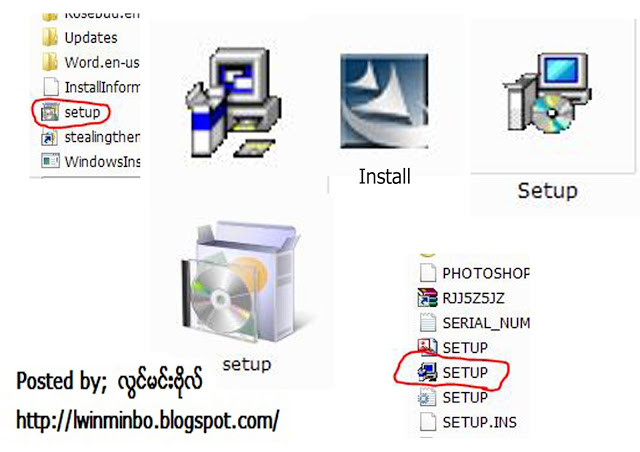









No comments:
Post a Comment